Excel统计大于等于80分人数的方法教程
2023-04-28 11:35:14作者:极光下载站
excel表格是一款非常好用的数据处理软件,在其中我们可以轻松编辑和处理文本内容。如果我们需要在Excel表格中统计大于某数的数据个数,比如我们需要统计大于等于80的数据个数,小伙伴们知道具体该如何进行操作吗,其实操作方法是非常简单的。我们只需要借助Excel表格中的countif函数就可以轻松进行统计了。操作步骤其实是非常简单的,小伙伴们可以打开自己的Excel表格后跟着下面的图文步骤一起动手操作起来,看看统计结果。接下来,小编就来和小伙伴们分享具体的操作步骤了,有需要或者是有兴趣了解的小伙伴们快来和小编一起往下看看吧!
操作步骤
第一步:双击打开Excel表格,按Ctrl加空格键切换到英文输入状态;
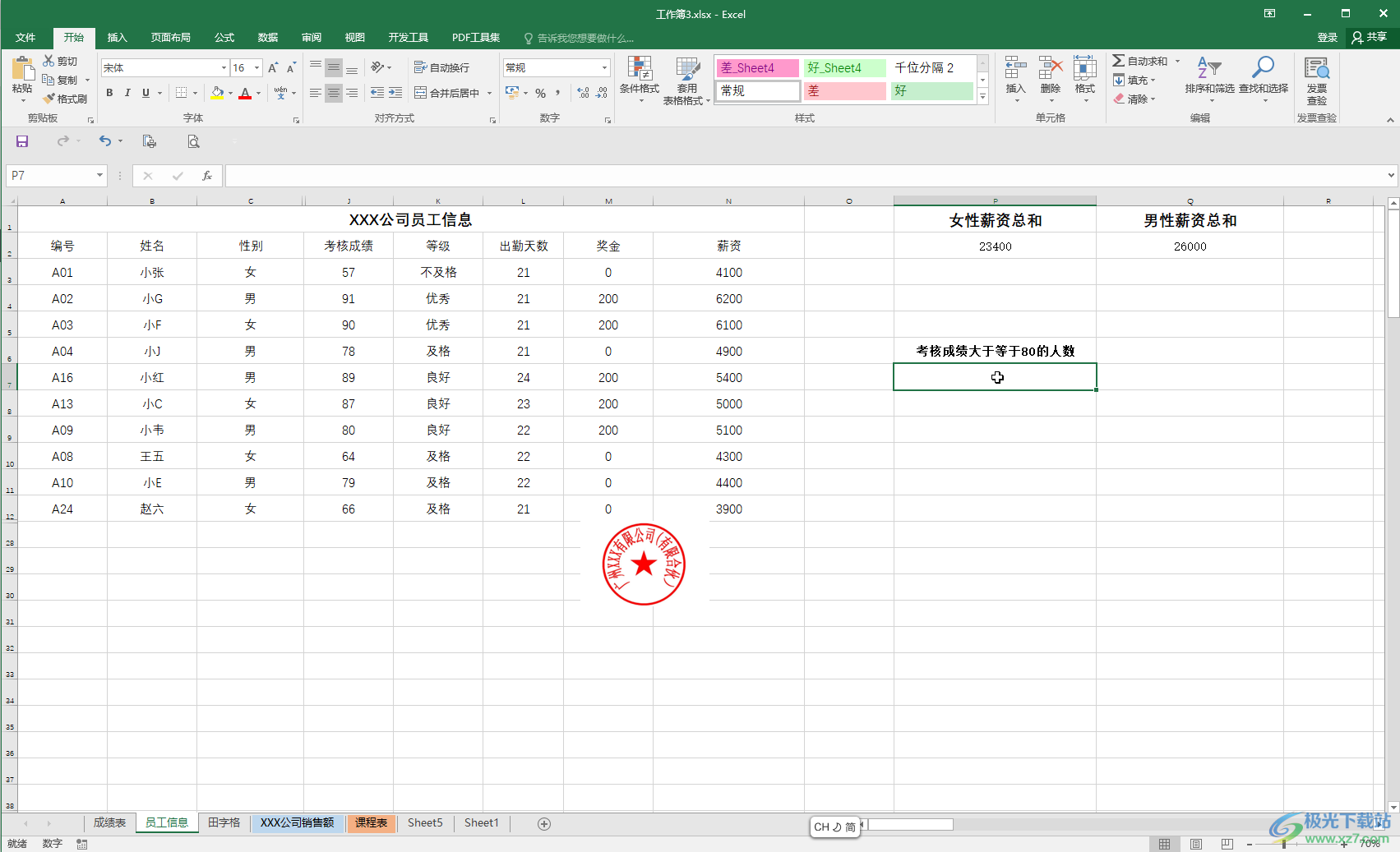
第二步:输入=countif()并将鼠标定位到括号中,可以看到需要录入两个参数,第一个是统计区域,第二个是统计的条件;
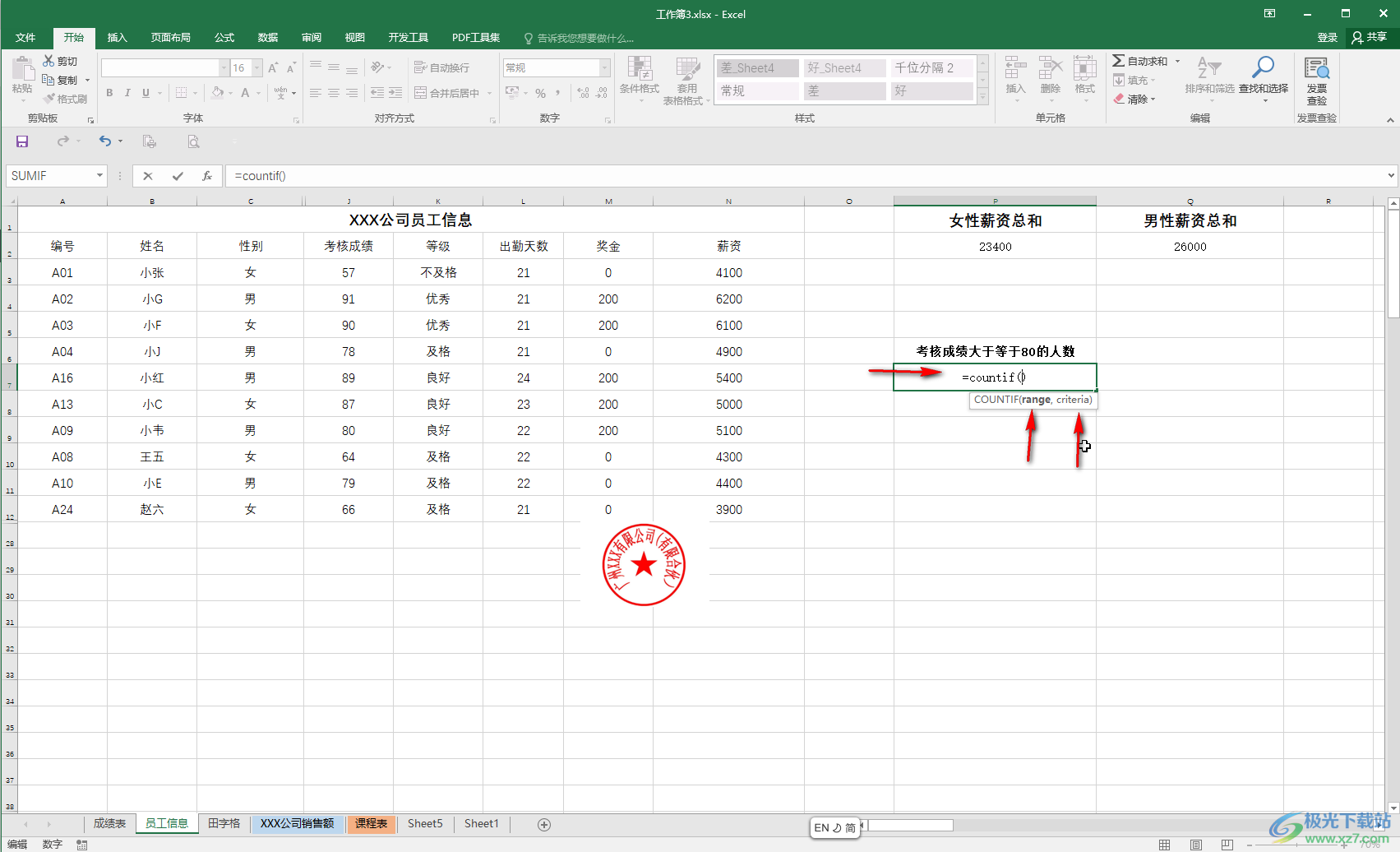
第三步:拖动鼠标左键选中考核成绩列的数据区域,输入英文逗号,隔开,然后输入英文双引号""并在其中输入自己的条件,比如我们这里设置的条件是大于等于80;
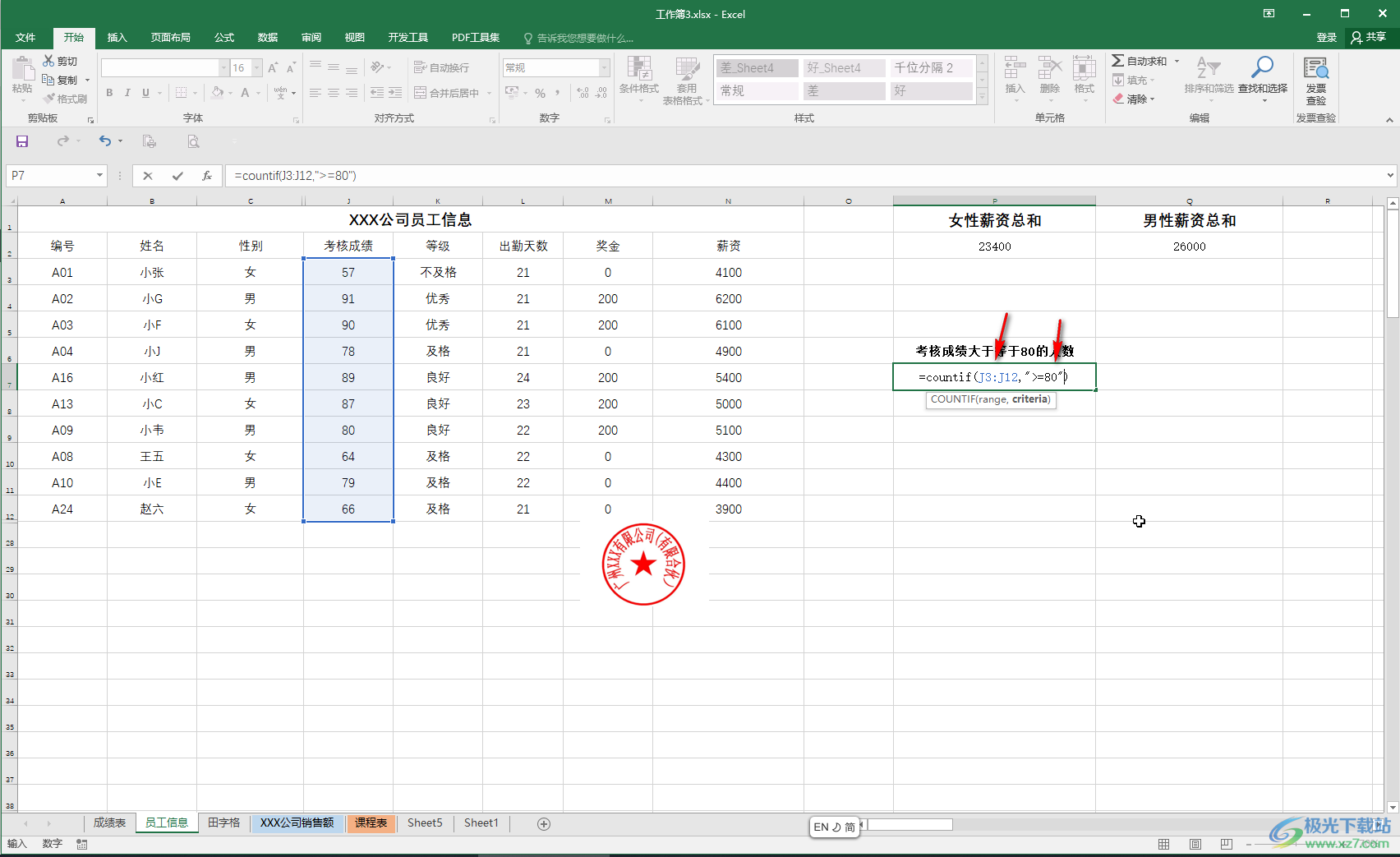
第四步:按enter键就有得到相应的统计结果了;
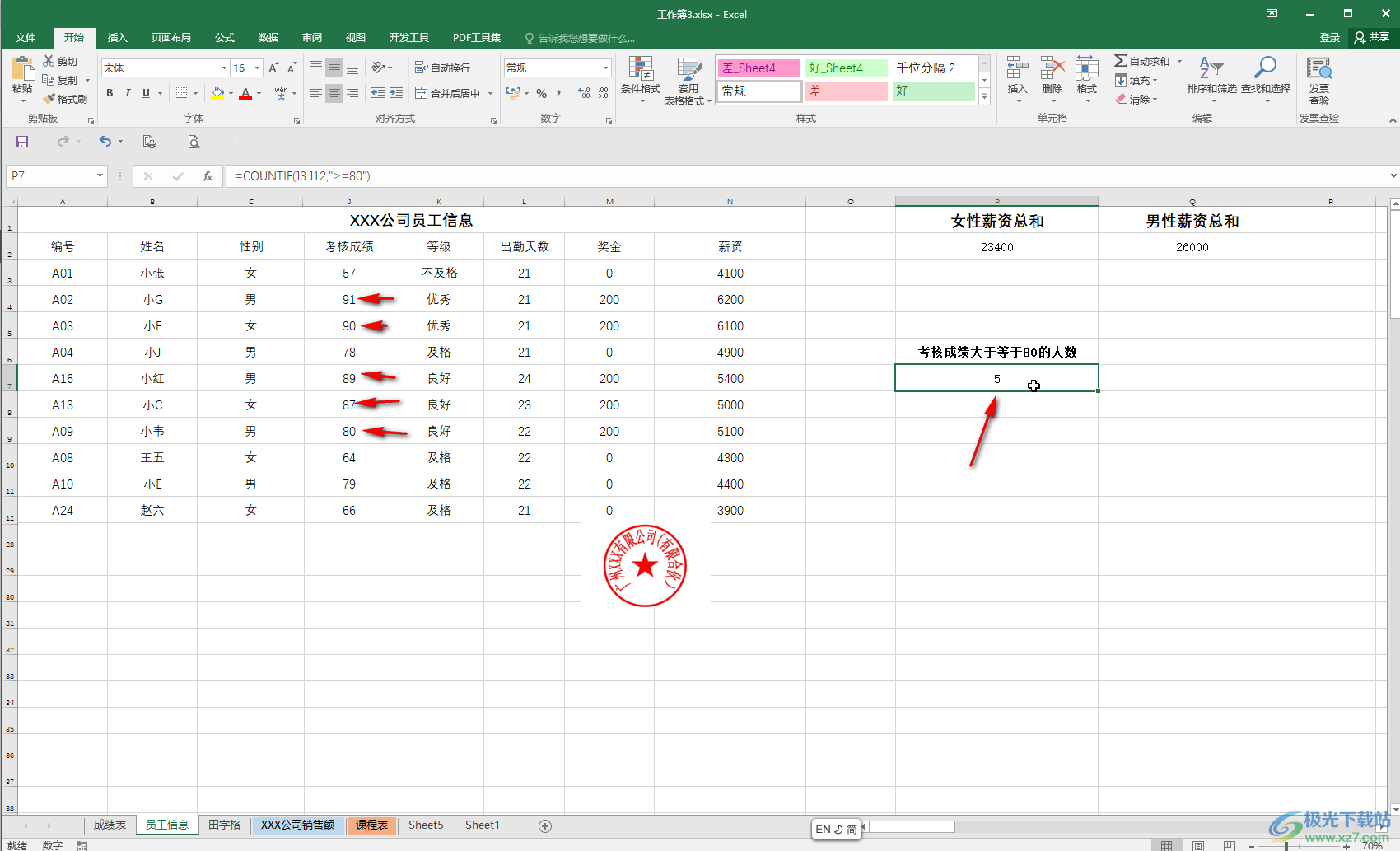
第五步:小伙伴们在应用时可以灵活设计自己的条件,比如这里统计了大于90的人数,可以在左上方编辑栏看到详细的公式。
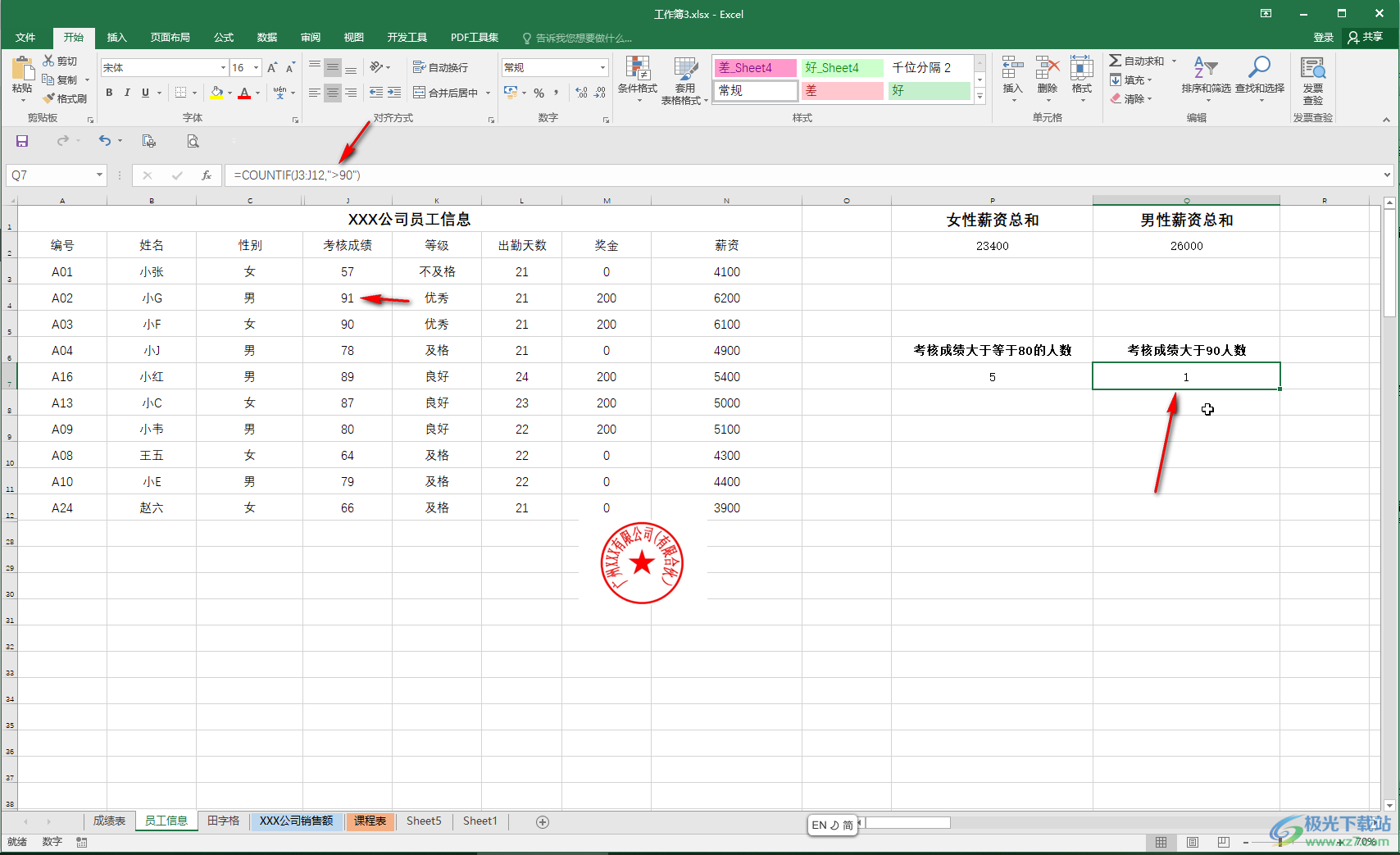
以上就是Excel表格中统计大于某数的个数的方法教程的全部内容了。如果我们不需要设置条件进行统计,可以直接使用count函数进行操作,小伙伴们可以按需操作起来。
